Wix Stores: Popüler Mağaza İndirimleri Oluşturma
4 dk.
Bu makalede
- 2 ürün alana %20 indirim
- Mağaza genelinde veya belirli bir kategoride %25 indirim sunun
- 50 TL üzerindeki siparişlerde ücretsiz gönderim sunun
- Adet bazında indirimler oluşturun
- SSS
Wix Stores ile çeşitli kuponlar ve indirimler sunabilirsiniz. Bu makale, mağaza sahiplerinin ve müşterilerin en çok beğendikleri indirimlerin nasıl oluşturulacağını açıklamaktadır.
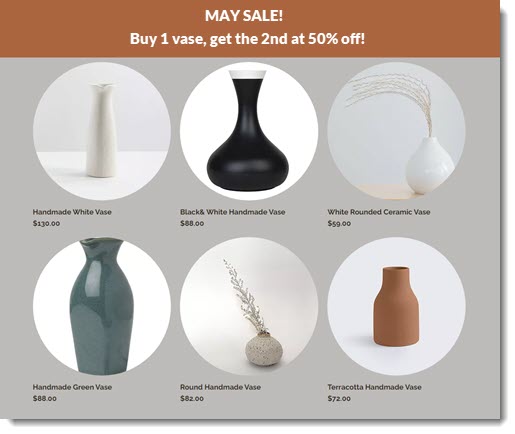
Bu makalede belirli seçenekler sunulmaktadır (ör. 2 alana %20 indirim alın, X satın alın, %X indirim alın). Tutarları ve yüzdeleri ihtiyaçlarınıza göre ayarlayabilirsiniz.
2 ürün alana %20 indirim
Belirli sayıda ürün satın alan müşterilere yüzde indirimi sunun (ör. En az 2 gömlek satın alın ve her birinde %20 indirim kazanın).
Not:
Yalnızca seçilen kategorideki ögeler (bu örnekte tişörtler) %20 indirimli olarak satılmaktadır, diğer mağaza ürünleri değil.
İndirimi oluşturmak için:
- Sitenizin kontrol panelindeki Otomatik İndirimlere Gidin.
- Standart İndirim'i seçin ve Devam'a tıklayın.
- İndirim adını girin.
İpucu: Müşteriler ödeme adımında bu adı görürler. - İndirim türü? alanından İndirim'i seçin.ve %20 girin.
- Bu indirim neler için geçerli? alanından Belirli kategoriler'i seçin.
- İlgili kategoriyi seçin (ör. Gömlek).
- İndirimi tamamlayın ve Kaydet'e tıklayın.
Mağaza genelinde veya belirli bir kategoride %25 indirim sunun
Tüm ürünlerinizde belirli bir yüzde indirimi sunarak mağaza genelinde bir indirim oluşturun. Alternatif olarak, tek bir kategoride belirli bir yüzde indirimi sunabilirsiniz (ör. Tüm gömleklerde %25 indirim).
İndirimi oluşturmak için:
- İndiriminizi nasıl oluşturmak istediğinizi seçin:
- Otomatik indirimleri kullanma:
- Sitenizin kontrol panelindeki Otomatik İndirimlere Gidin.
- Standart İndirim'i seçin ve Devam'a tıklayın.
- İndirim adını girin.
İpucu: Müşteriler ödeme adımında bu adı görürler. - İndirim türü? alanından İndirim'i seçin.ve %25 girin.
- Bu indirim neler için geçerli? alanının altından Tüm ürünler veya Belirli kategoriler seçeneğini işaretleyin.
- Belirli kategoriler'i seçtiyseniz, ilgili kategoriyi seçin (ör. gömlekler).
- Otomatik indirimleri kullanma:
- Kuponları kullanma:
- +Yeni Kupon'a tıklayın.
- % İndirim'i seçin.
- Kupon kodunu ve kupon adını girin.
- İndirim alanına %25 girin.
- Geçerlilik alanında Tüm ürünler veya Belirli kategori'yi seçin.
- Belirli kategori seçtiyseniz, ilgili kategoriyi seçin (ör. gömlekler).
- Kupon Oluştur'a tıklayın.
50 TL üzerindeki siparişlerde ücretsiz gönderim sunun
Ücretsiz gönderimden yararlanmaya hak kazanmak için müşterileri biraz daha fazla harcamaya teşvik edin. Bunu mevcut 'Sabit ücret' veya 'Ağırlığa göre ücret' kurallarını düzenleyerek yapabilirsiniz. Alternatif olarak, bunun geçici bir teklif olarak sunulmasını istiyorsanız, ücretsiz bir gönderim kuponu oluşturabilirsiniz.
İndirimi oluşturmak için:
- İndiriminizi nasıl oluşturmak istediğinizi seçin:
- Gönderim kuralı kullanma:
Not: Bu ayarı ilgili her gönderim bölgesi için yapmanız gerekir.- Aşağıdakilerden birini yapın:
- Sabit Fiyat gönderim kuralı oluşturun .
- Ağırlığa göre gönderim kuralı oluşturun .
- Belirli bir tutarda alışveriş yapan müşterilere ücretsiz gönderim sunun onay kutusunu işaretleyin.
- Gönderimin ücretsiz olduğu fiyatı girin.
- Ekle'ye tıklayın.
- Aşağıdakilerden birini yapın:
- Kuponları kullanma:
- +Yeni Kupon'a tıklayın.
- Ücretsiz Gönderim'i seçin.
- Kupon kodu ve Kupon adı alanlarını doldurun.
- Geçerlilik alanından Minimum sipariş alt toplamı'nı seçin.
- 50 TL girin
- Kupon Oluştur'a tıklayın.
- Gönderim kuralı kullanma:
Adet bazında indirimler oluşturun
Müşterileriniz belirli ögelerden satın aldığında geçerli olan bir indirim veya indirim serisi oluşturabilirsiniz. Örneğin, müşterilerinize aşağıdaki seçenekleri sunun:
- Toplam 180 ABD dolarına 3 tişört satın alın
- 4 tişört toplam 200 TL
- Toplam 225 ABD dolarına 5 tişört satın alın
İndirimi oluşturmak için:
- Sitenizin kontrol panelindeki Otomatik İndirimlere Gidin.
- İlk indirimi oluşturun (3 gömlek 180 TL'ye alın).
- Standart İndirim'i seçin ve Devam'a tıklayın.
- İndirim adını girin.
İpucu: Müşteriler ödeme adımında bu adı görürler. - İndirim nedir? altından Adet indirimi'ni seçin.
- Öge sayısını girin (ör. 3 tişört).
- Bu öge grubunu satın almak için kullandığınız küresel fiyatı (ör. 180 ABD doları).
- Bu indirim neler için geçerli? altından Belirli kategoriler'i seçin.
- İlgili kategoriyi seçin (ör. Gömlek).
- (İsteğe bağlı) Ek indirimler (ör. 4 tişört) oluşturmak için 2. adımı tekrarlayın.
SSS
Mağaza indirimleri oluşturma hakkında daha fazla bilgi edinmek için aşağıdaki sorulardan birine tıklayın.
'200 TL değerindeki ürün için 150 TL ödeyin' türünde bir indirim oluşturabilir miyim?
'200 TL değerinde ürün satın alın ve sepette 20 TL indirim kazanın' türünde bir indirim oluşturabilir miyim?
Müşterileri oluşturduğum indirimler hakkında nasıl bilgilendirebilirim?
Otomatik indirimlerle indirim oluşturmak ile kupon kullanarak indirim oluşturmak arasındaki fark nedir?
Bir siparişe birden fazla otomatik indirim uygulanırsa ne olur?


